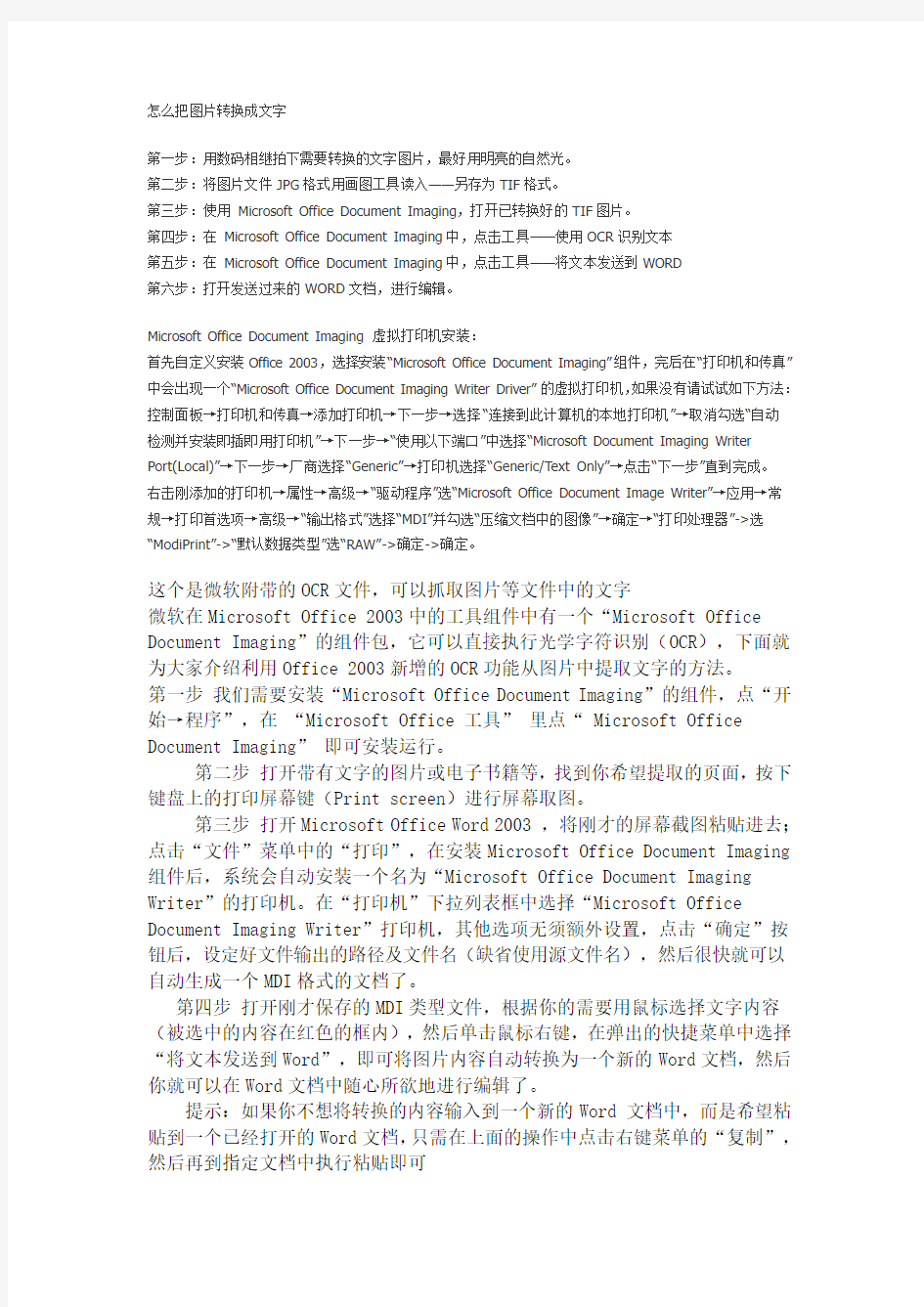
怎么把图片转换成文字
第一步:用数码相继拍下需要转换的文字图片,最好用明亮的自然光。
第二步:将图片文件JPG格式用画图工具读入——另存为TIF格式。
第三步:使用Microsoft Office Document Imaging,打开已转换好的TIF图片。
第四步:在Microsoft Office Document Imaging中,点击工具——使用OCR识别文本
第五步:在Microsoft Office Document Imaging中,点击工具——将文本发送到WORD
第六步:打开发送过来的WORD文档,进行编辑。
Microsoft Office Document Imaging 虚拟打印机安装:
首先自定义安装Office 2003,选择安装“Microsoft Office Document Imaging”组件,完后在“打印机和传真”中会出现一个“Microsoft Office Document Imaging Writer Driver”的虚拟打印机,如果没有请试试如下方法:控制面板→打印机和传真→添加打印机→下一步→选择“连接到此计算机的本地打印机”→取消勾选“自动
检测并安装即插即用打印机”→下一步→“使用以下端口”中选择“Microsoft Document Imaging Writer
Port(Local)”→下一步→厂商选择“Generic”→打印机选择“Generic/Text Only”→点击“下一步”直到完成。
右击刚添加的打印机→属性→高级→“驱动程序”选“Microsoft Office Document Image Writer”→应用→常
规→打印首选项→高级→“输出格式”选择“MDI”并勾选“压缩文档中的图像”→确定→“打印处理器”->选“ModiPrint”->“默认数据类型”选“RAW”->确定->确定。
这个是微软附带的OCR文件,可以抓取图片等文件中的文字
微软在Microsoft Office 2003中的工具组件中有一个“Microsoft Office Document Imaging”的组件包,它可以直接执行光学字符识别(OCR),下面就为大家介绍利用Office 2003新增的OCR功能从图片中提取文字的方法。
第一步我们需要安装“Microsoft Office Document Imaging”的组件,点“开始→程序”,在“Microsoft Office 工具” 里点“ Microsoft Office Document Imaging” 即可安装运行。
第二步打开带有文字的图片或电子书籍等,找到你希望提取的页面,按下键盘上的打印屏幕键(Print screen)进行屏幕取图。
第三步打开Microsoft Office Word 2003 ,将刚才的屏幕截图粘贴进去;点击“文件”菜单中的“打印”,在安装Microsoft Office Document Imaging 组件后,系统会自动安装一个名为“Microsoft Office Document Imaging Writer”的打印机。在“打印机”下拉列表框中选择“Microsoft Office Document Imaging Writer”打印机,其他选项无须额外设置,点击“确定”按钮后,设定好文件输出的路径及文件名(缺省使用源文件名),然后很快就可以自动生成一个MDI格式的文档了。
第四步打开刚才保存的MDI类型文件,根据你的需要用鼠标选择文字内容(被选中的内容在红色的框内),然后单击鼠标右键,在弹出的快捷菜单中选择“将文本发送到W ord”,即可将图片内容自动转换为一个新的Word文档,然后你就可以在Word文档中随心所欲地进行编辑了。
提示:如果你不想将转换的内容输入到一个新的Word 文档中,而是希望粘贴到一个已经打开的Word文档,只需在上面的操作中点击右键菜单的“复制”,然后再到指定文档中执行粘贴即可